In diesem Tutorial skizzieren wir die Schritte, um eine vollständige Sicherung Ihres Bestands oder Ihrer benutzerdefinierten ROM mithilfe der TWRP -Wiederherstellung zu ergreifen. Einer der größten Vorteile eines Open-Source-Betriebssystems wie Android zaubert den Ozean der Anpassungen. Die alltäglichen Benutzer gehen zum Play Store und probieren verschiedene Arten von Themen, Iconpacks und benutzerdefinierte Launcher aus. Aber um fair zu sein, dies ist nur die Spitze des Eisbergs. Es gibt eine Vielzahl anderer fortschrittlicher Funktionen, die auf Ihrem Gerät durchgeführt werden könnten.
Ihr Smartphone -Hersteller ist nur eine einzige Einschränkung eingerichtet, und das ist ein verschlossener Bootloader. Sobald Sie diese Einschränkung umgangen haben, haben Sie die Tore buchstäblich für die Fülle von Anpassungen geöffnet. Sie können beispielsweise ein insgesamt neues Betriebssystem installieren, das auf Android in Form von benutzerdefinierten ROMs basiert. In ähnlicher Weise werden auch die Fähigkeit, Reißverschlüsse, IMGs und andere solche Dateien zu flashen, eine Möglichkeit. Nicht zu vergessen die Tonnen vonAnwesend, Undund Sie sind auf eine Belohnung.
Ebenso können Sie auch in der Lage sein, Verwaltungsberechtigungen zu erhalten und Änderungen auf Systemebene durchzuführen. Dies wird durch ermöglicht durch. Aber während all dies auf dem Papier gut klingen, sind mit diesen Anpassungen einige Risiken verbunden. Die Risiken von Dingen, die nach Süden gehen und Ihr Gerät wird in einem endenist immer da. Bevor Sie sich auf diese Reise begeben, müssen Sie in erster Linie eine vollständige Sicherung Ihrer Aktien oder Ihres benutzerdefinierten ROM mit der TWRP -Wiederherstellung erhalten. In diesem Leitfaden helfen wir Ihnen dabei, genau das zu erreichen. Ohne weiteren Hinweise finden Sie hier die erforderlichen Anweisungen.
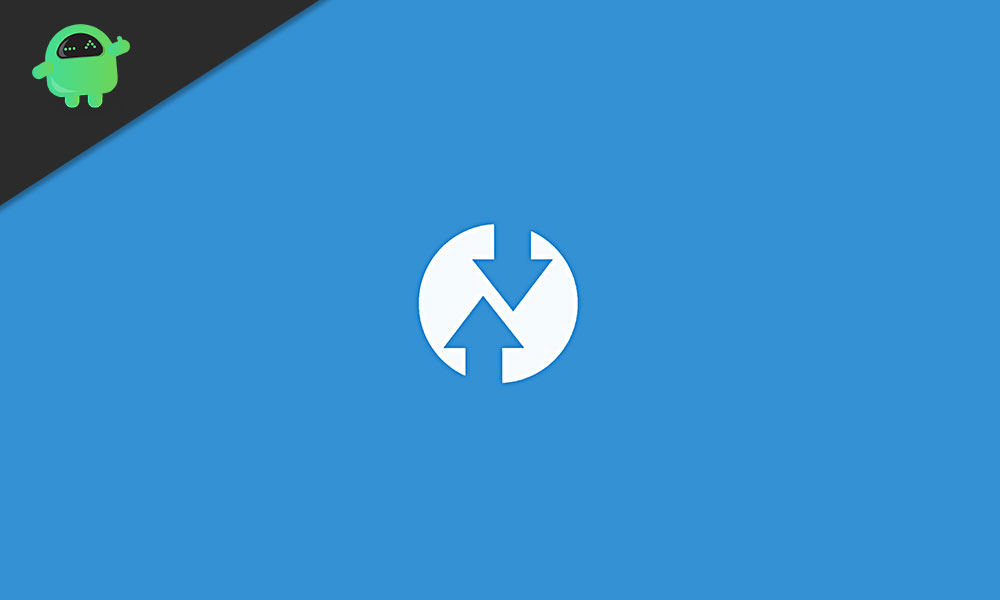
Die Notwendigkeit einer TWRP -Sicherung von Custom/Stock ROM
Jedes Android -Gerät wird mit einem geliefertFunktionen im Menü Einstellungen gebacken. Warum sollte man also einen etwas komplizierten Weg einer Backup über eine benutzerdefinierte Wiederherstellung einnehmen? Nun, es gibt eine Vielzahl von Gründen, warum Sie sich eher für die Backup TWRP als für die Standard -Backup -Backup entscheiden sollten. Zunächst erstellt letztere einfach eine Sicherung von Daten und einigen Geräteeinstellungen, und das ist es. Die TWRP -Sicherung hingegen macht eine Sicherung aller Partitionen des Geräts.
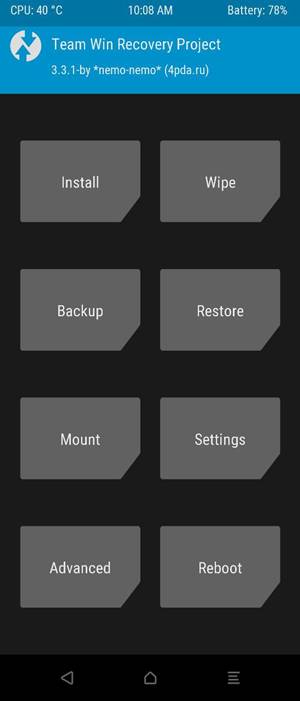
Dazu gehören das Anbieterbild, das Systembild, Daten, Boot, Meta -Daten, EFS, Beständigkeit, MISC und andere solche Partitionen. Insgesamt ist die von TWRP erstellte Sicherung eine gesamte Gerätesicherung, einschließlich aller Daten. Es gibt einen anderen und einen wichtigeren Grund, warum man eine Sicherung über die TWRP -Wiederherstellung und nicht die Aktienoption erstellen sollte. Das größte Problem mit dem späteren ist, dass Sie nur auf diese Sicherungsfunktion auf diese Backup- und Wiederherstellungsfunktion zugreifen können, wenn Ihr Gerät in einem ordnungsgemäßen Zustand ist.
Leider ist das nicht immer der Fall. Meistens besteht bei der Durchführung der oben genannten Verbesserungen eine hohe Wahrscheinlichkeit, dass Ihr Gerät gemischt wird oder in einem Bootloop -Zustand wird. In diesem Fall wird die Bestandssicherungsfunktion überhaupt nicht nützlich. Wenn Sie jedoch auf die TWRP -Wiederherstellung zugreifen können, können Sie problemlos auf die durch sie erstellte Sicherung zugreifen und damit die gleiche mit Leichtigkeit wiederherstellen. Dies liegt an all diesen Gründen, dass Benutzer sofort für das TWRP -Backup gehen, unabhängig davon, ob sie sich auf einem Aktien -ROM oder einem benutzerdefinierten ROM befinden.
Soiler der vollständigen Aktien oder des benutzerdefinierten ROM mithilfe der TWRP -Wiederherstellung
Nachdem Sie sich der Vorteile der TWRP -Sicherung bewusst sind, finden Sie hier die erforderlichen Anweisungen, wie Sie dasselbe erstellen. Die Funktion ist als a bekanntUnd die Schritte sind gleich, um ein benutzerdefiniertes ROM oder ein Stock -ROM -Backup zu erstellen. Es gibt nur einige Anforderungen, die sich Ihr Gerät qualifizieren muss. Sobald Ihr Gerät diese Kriterien erfüllt, können Sie mit den Anweisungsschritten fortfahren.
Anforderungen:
- In erster Linie sollte der Bootloader Ihres Geräts freigeschaltet werden. Sie können sich auf unseren Leitfaden beziehen, wie es geht
- Ebenso sollte es auch das habenTWRP -Wiederherstellunginstalliert. Wenn dies nicht der Fall ist, finden Sie in unserem Leitfaden, wie Sie
Das war's. Fahren Sie nun mit den Schritten fort, um die vollständige Aktien oder ein benutzerdefiniertes ROM mithilfe der TWRP -Wiederherstellung zu sichern. Stellen Sie einfach sicher, dass Ihr Gerät derzeit über das genannte Betriebssystem installiert ist, von dem Sie kurz vor dem Backup sind.
Schritt 1: Starten Sie Ihr Gerät auf die TWRP -Wiederherstellung
- Zunächst müssen Sie Ihr Gerät auf die Wiederherstellung von TWRP starten. Wenn Sie die Hardware -Schlüsselkombinationen für den gleichen und guten und guten. Wenn nicht, gibt es einige weitere Anforderungen, die Sie erfüllen sollten. Aktivieren Sie zunächst das USB -Debuggen auf Ihrem Gerät. Gehen Sie hierfür zu Einstellungen> Über Telefon> Tippen Sie 7 Mal auf die Build -Nummer> Gehen Sie zurück zu Einstellungen> System> Erweitert> Entwickleroptionen> Aktivieren Sie den USB -Debugging -Umschalter.
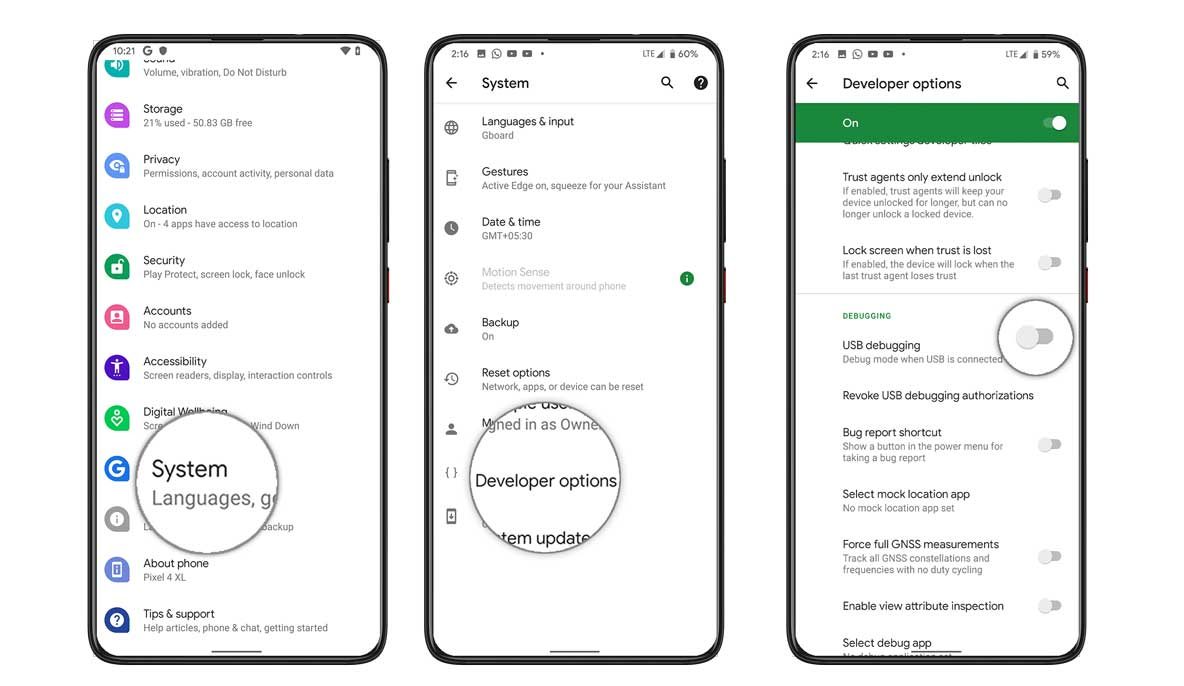
- Als nächstes laden Sie die herunter und installieren Sie dieAuf Ihrem PC.
- Schließen Sie Ihr Gerät nun über USB -Kabel mit dem PC an.
- Gehen Sie zum Plattform-Tools-Ordner, geben Sie CMD in die Adressleiste ein und drücken Sie die Eingabetaste. Dadurch wird die Eingabeaufforderung gestartet.
- Führen Sie den folgenden Befehl aus, um Ihr Gerät auf die Wiederherstellung von TWRP zu starten. Sie können auch auf unseren detaillierten Leitfaden zu verweisen
adb reboot recovery
- Ihr Gerät sollte nun auf die TWRP -Wiederherstellung gebootet werden. Fahren Sie nun mit den folgenden Schritten fort, um ein benutzerdefiniertes ROM oder ein Aktien -ROM -Backup über die TWRP -Wiederherstellung zu erstellen.
Schritt 2: Erstellen des TWRP -Backups
Wenn Sie kurz vor dem Erstellen eines gesamten Gerätesicherungsbetrags, einschließlich interner Speicher, benötigen Sie eine Menge freier Speicherplatz. In dieser Hinsicht können Sie über OTG -Kabel eine Speicherkarte oder ein Stachelantrieb verwenden. Wenn Sie mit letzterem fortfahren, stellen Sie sicher, dass Sie das Stiftlaufwerk zuerst über die Option TWRP Mount auf Ihr Gerät montieren. Sie können dann mit den folgenden Schritten fortfahren:
- Tippen Sie im Hauptmenü TWRP auf die Sicherungsoption.
- Tippen Sie dann auf den Speicher aus und wählen Sie den internen Speicher, Micro SD oder USB OTG nach Ihren Bedürfnissen aus und klicken Sie auf OK.
- Wählen Sie als nächstes die Partitionen aus, von denen Sie eine Sicherung haben müssen. Es wird dringend empfohlen, alle Partitionen auszuwählen. Sie können auch auf das Keyword automatisch generieren und diese Sicherung einen Namen geben (optional).
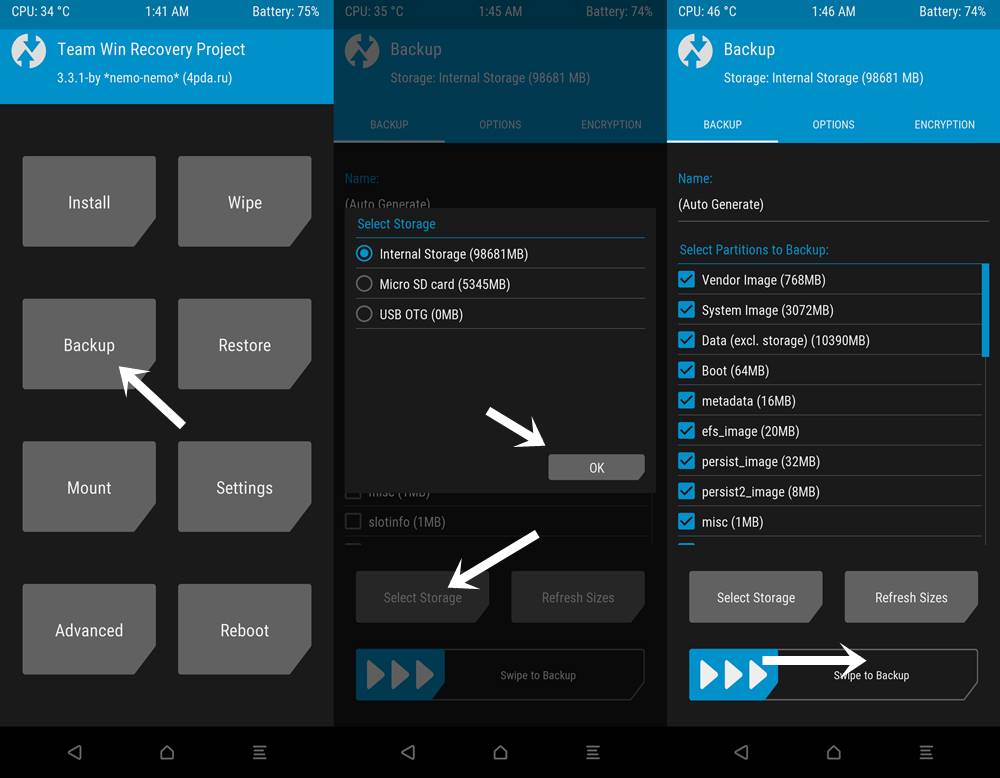
- Führen Sie schließlich einen rechten Swipe über den Swipe zum Backup -Taste durch und warten Sie, bis der Vorgang fertig ist. Der gesamte Vorgang dauert im Allgemeinen etwa 10 bis 15 Minuten, abhängig von der Anzahl der ausgewählten Partitionen und der Daten in jeder dieser Partitionen.
- Sobald der Prozess erfolgreich abgeschlossen wurde, sollten Sie eine bekommen<Backup completed in x seconds> Nachricht. Danach können Sie das Neustartsystem einstellen, um Ihr Gerät auf das Betriebssystem zu starten.
Schritt 3: Wiederherstellung des Backups
Wenn Sie diese Nandroid -Sicherung aus irgendeinem Grund wiederherstellen möchten, befolgen Sie die folgenden Schritte.
- Starten Sie Ihr Gerät zunächst auf die TWRP -Wiederherstellung. Wenn Sie nicht auf Ihr Gerät zugreifen können, können Sie das USB -Debugging nicht aktivieren und damit den Befehl ADB -Neustartwiederherstellung ausführen. In diesem Fall müssen Sie Ihr Gerät nur über die Hardware -Schlüsselkombinationen auf die TWRP -Wiederherstellung starten.
- Sobald Ihr Gerät mit TWRP gebootet ist, verbinden Sie das Speichermedium, das die Nandroid -Sicherung enthält. Wenn Sie das Bemedulenantrieb über OTG -Kabel verwenden, stellen Sie sicher, dass Sie ihn über die Option von TWRP montieren.
- Gehen Sie als nächstes zur Option Wiederherstellung und tippen Sie auf die Schaltfläche "Aufbewahrung" unten links. Wählen Sie den Speicher aus, der die Sicherung enthält, und klicken Sie auf OK.
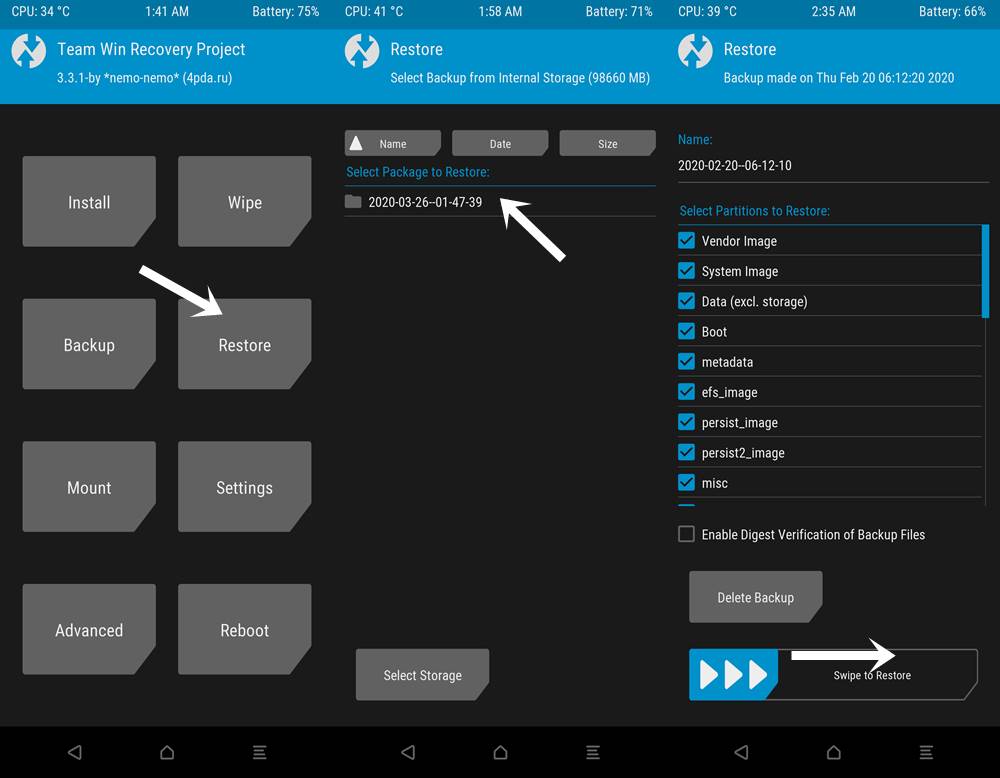
- Wählen Sie dann den Paketnamen aus, der wiederhergestellt werden muss. Stellen Sie sicher, dass alle Partitionen dieses Pakets ausgewählt sind.
- Führen Sie schließlich einen rechten Schlag auf den Swipe durch, um die Taste wiederherzustellen, und warten Sie, bis der Vorgang fertig ist. Wiederum dauert der gesamte Vorgang einige Zeit, abhängig von der Paketgröße und den wiederhergestellten Partitionen.
- Sobald dies erledigt ist, drücken Sie die Taste des Neustarts System, um Ihr Gerät in das gerade restaurierte Betriebssystem neu zu starten.
Das ist es. Dies waren alle erforderlichen Schritte, um eine Sicherung des Bestands oder des benutzerdefinierten ROM mithilfe der TWRP -Wiederherstellung zu erstellen. Wir haben auch die Schritte zur Wiederherstellung dieses Backups dargelegt. Wenn Sie Zweifel an den oben genannten Schritten haben, teilen Sie es uns in den Kommentaren mit. Abgerundet werden hier einigeAnwesend, UndDas sollten Sie auch auschecken.

